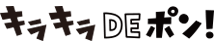入稿データについて
入稿データについて特殊プラスチックフィルムに印刷するために
- フォントをアウトライン化したIllustotatorでご入稿下さい。Photoshopなどの画像データで作成の場合は、Illustotatorに配置してご入稿下さい。(画像データは350dpi以上推奨)
- データ作成方法は下記を参照して作成して下さい。Illustotatorで作成されたデータの場合は、白版データ作成など無料でサポートすることが可能です。
- カラーはCMYKで作成して下さい。
- 通常の印刷は白い紙の上に表現しますが、プリズムなどの素材に印刷する場合は、素材が白くないために、素材のキラキラや透明部分が透けます。素材を透けさせないためには4色印刷する前段階に白い印刷をします。その白の印刷するためのデータを白版データといいます。素材を透過したくない部分や白く印刷したい部分だけの1色データを作成して下さい。M100%やK100%などの1色で作成して下さい。
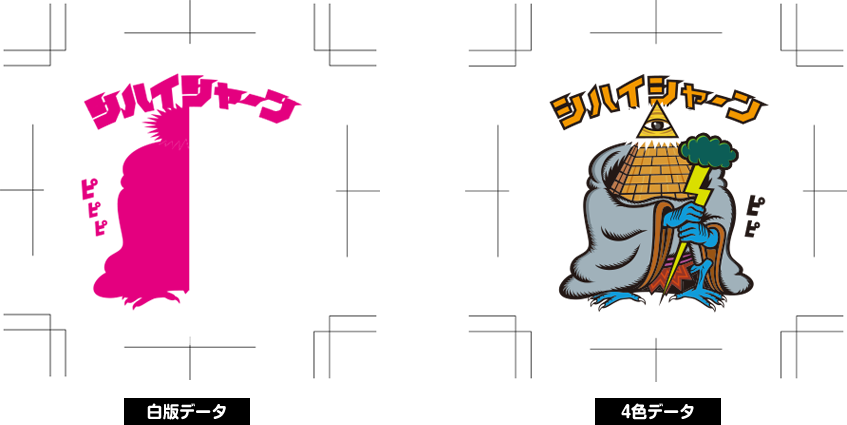


- 最初に作成した白版データを白色で印刷します。(左写真参照)白版を印刷した後に、カラー印刷をします。(右写真参照)写真のように、白く印刷されていた部分は素材のキラキラを消す効果があります。逆に白なしでフルカラー印刷下部分はキラキラが透けて、カラーのキラキラになります。白版のみの部分は白く印刷されます。
- 黒は白版同様に素材を透過しにくいので、黒っぽく透過させたい場合は、濃い目のグレーなどで作成するのがおすすめです。白版なしの黄色などの薄めの色の場合は素材のキラキラに影響をうけやすいので、濃い目の色で作成するのがおすすめです。
- 4色、白版、裏面のデータは、Illustrator上でレイヤを分けて、作成して下さい。(テンプレートをご利用下さい。)
- 可能な場合は、4色データと白版が同じサイズだと印刷のズレなどで白版が見えてしまう場合がございます。白版を0.08mm程度小さくするとよりキレイに印刷できます。
テンプレートダウンロードしてご利用下さい
- ※ 上記サイズ以外の場合は、ご希望のサイズで作成して下さい。(テンプレートを参考にして、レイヤ分け、トンボの作成をお願い致します。)
レンチキュラーの場合イラストが切り替わるチェンジング、イラストが浮いて見える3D、両方の効果の3Dチェンジング
- チェンジング効果の入稿データの作り方
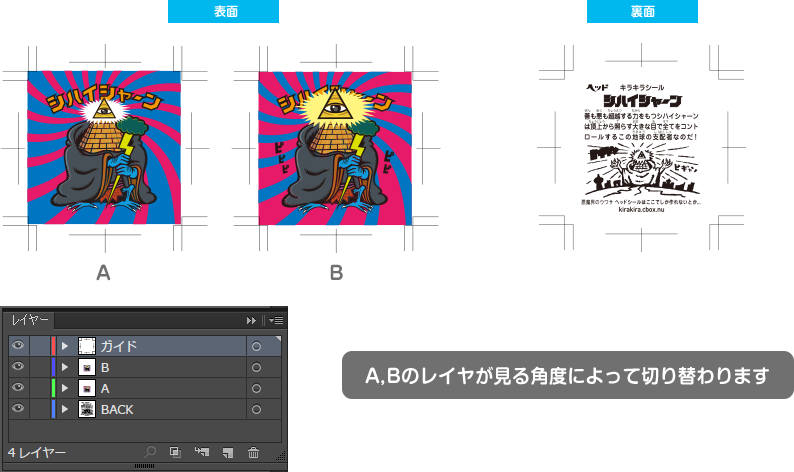
- 3D効果の入稿データの作り方
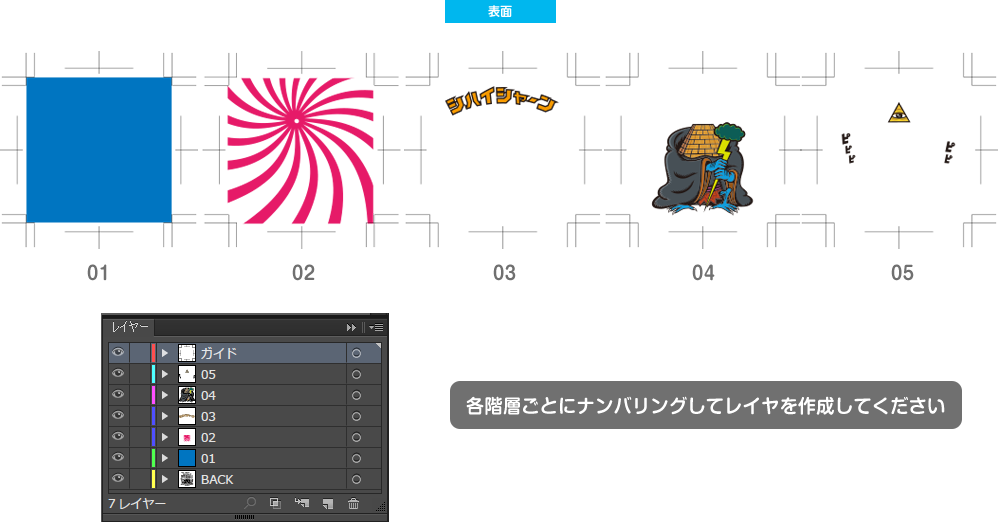
- 3Dチェンジング効果の入稿データの作り方
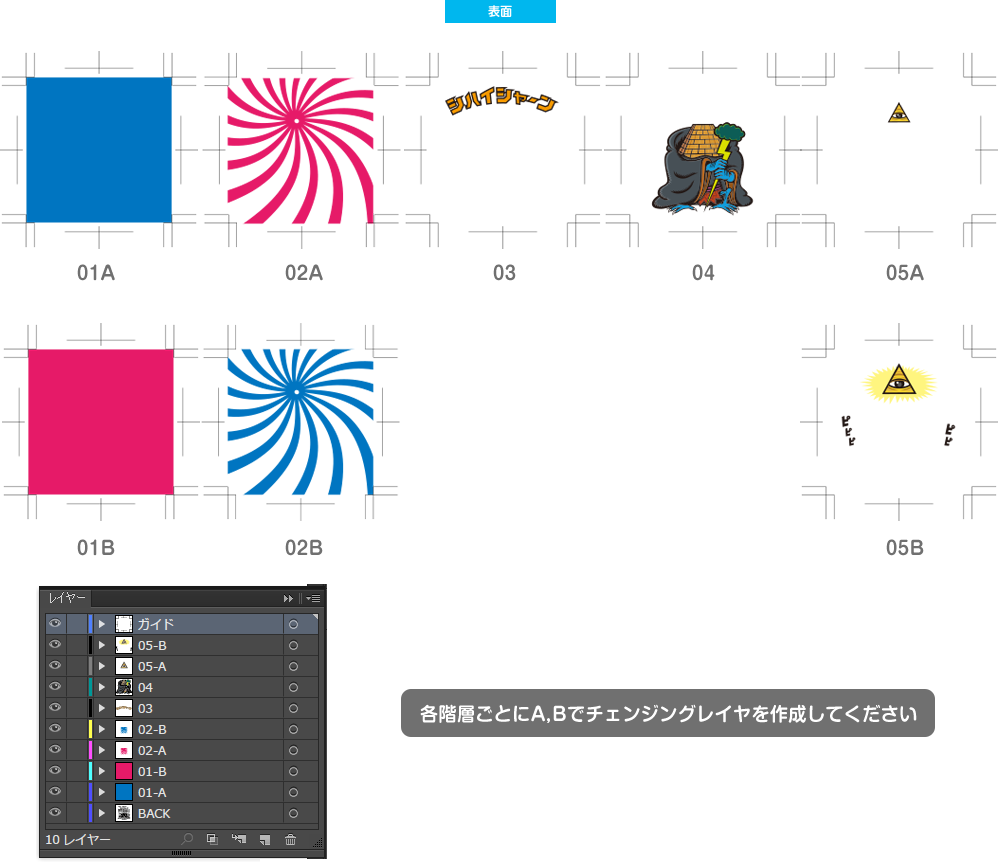
- ※ チェンジングは2~4種くらいで作成して下さい。
- ※ 3Dで作成する場合は、ベタ塗りはあまり立体的に見えません。3Dの階層は5階層までで作成して下さい。
テンプレートダウンロードしてご利用下さい
- ※ 上記サイズ以外の場合は、ご希望のサイズで作成して下さい。(テンプレートを参考にして、レイヤ分け、トンボの作成をお願い致します。)
箔ホロの場合版の数で入稿データの作成方法が違います。
- 1版の場合の入稿データの作り方
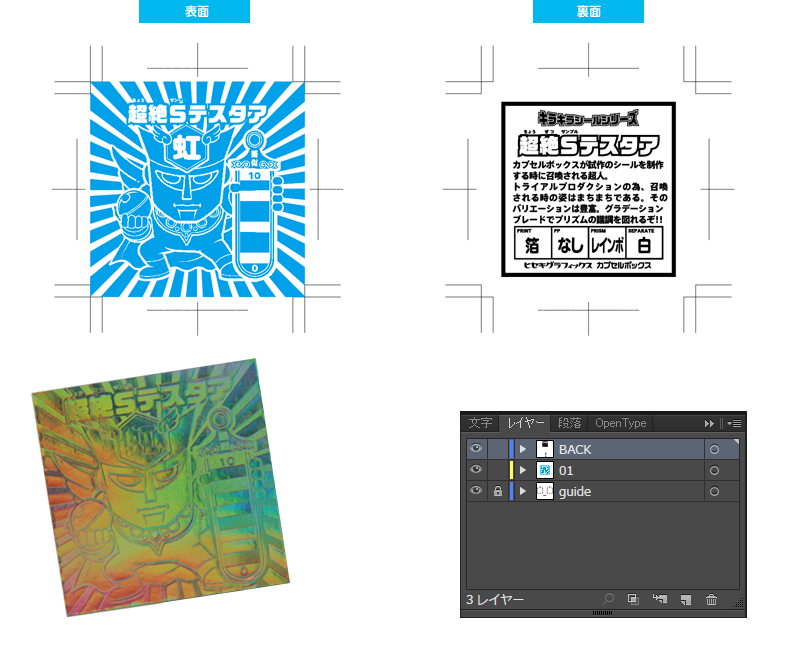
- 2版の場合の入稿データの作り方
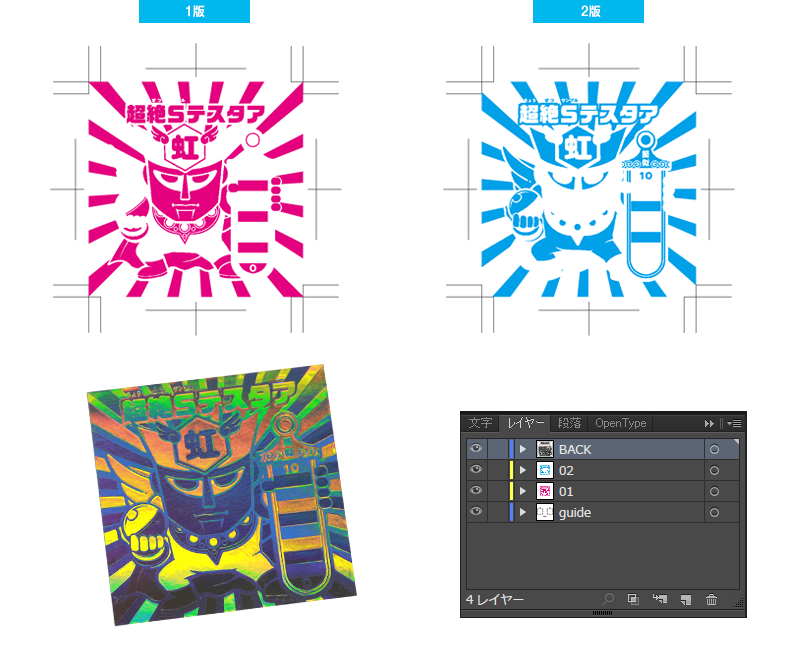
- ※ 版データはC100かM100などの1色で作成して下さい。着色部分が箔押しされる部分になります。
- ※ 版データは1版目、2版目でレイヤを分け、色は違う色で作成して下さい。
テンプレートダウンロードしてご利用下さい
- ※ 上記サイズ以外の場合は、ご希望のサイズで作成して下さい。(テンプレートを参考にして、レイヤ分け、トンボの作成をお願い致します。)